O que é: Funcionalidade do Botão de Captura de Tela (Mouse)
O botão de captura de tela, também conhecido como botão de print screen, é uma funcionalidade presente em muitos mouses e teclados, que permite aos usuários capturar imagens da tela do computador. Essa função é extremamente útil em diversas situações, seja para compartilhar informações importantes, documentar erros ou problemas, ou simplesmente capturar momentos interessantes durante a navegação na internet.
Como utilizar o botão de captura de tela
Para utilizar o botão de captura de tela, basta pressionar o botão designado no mouse ou teclado. Geralmente, esse botão é identificado pelo ícone de uma câmera ou pela sigla “PrtSc” (Print Screen). Ao pressionar esse botão, uma imagem da tela atual será copiada para a área de transferência do computador.
Opções de captura de tela
Existem diferentes opções de captura de tela que podem ser utilizadas de acordo com a necessidade do usuário. As principais opções são:
Captura de tela completa
A captura de tela completa é a opção mais comum e permite capturar uma imagem de toda a tela do computador, incluindo a barra de tarefas, janelas abertas, ícones e qualquer outro elemento visível na tela.
Captura de tela de uma janela
Essa opção permite capturar apenas a imagem da janela ativa no momento. Ao selecionar essa opção, o usuário deve clicar na janela desejada para que apenas ela seja capturada.
Captura de tela de uma área específica
Essa opção permite ao usuário selecionar uma área específica da tela para capturar. Ao selecionar essa opção, o cursor do mouse se transforma em uma cruz, e o usuário pode clicar e arrastar para selecionar a área desejada.
Como salvar a captura de tela
Após realizar a captura de tela, é possível salvar a imagem em diferentes formatos, como JPEG, PNG ou BMP. Para isso, basta abrir um programa de edição de imagens, como o Paint, e colar a imagem da área de transferência. Em seguida, é possível realizar edições na imagem, como recortar, redimensionar ou adicionar textos.
Outras funcionalidades do botão de captura de tela
Além da captura de tela, o botão de print screen também pode oferecer outras funcionalidades, dependendo do modelo do mouse ou teclado. Algumas opções adicionais podem incluir:
Captura de tela de uma página inteira
Essa opção permite capturar uma imagem de uma página da web inteira, mesmo que ela não esteja completamente visível na tela. Ao selecionar essa opção, o usuário pode rolar a página para capturar a imagem completa.
Captura de tela de um menu
Essa opção permite capturar a imagem de um menu suspenso ou de um menu de contexto. Ao selecionar essa opção, o usuário deve abrir o menu desejado e pressionar o botão de captura de tela.
Conclusão
O botão de captura de tela é uma funcionalidade extremamente útil para os usuários de computadores, permitindo a captura de imagens da tela de forma rápida e prática. Com diferentes opções de captura, é possível adaptar o uso dessa função de acordo com a necessidade de cada usuário. Portanto, aproveite essa funcionalidade e utilize o botão de captura de tela para compartilhar informações, documentar problemas ou simplesmente capturar momentos interessantes durante a navegação na internet.
Você descobriu informações importantes neste post!
Compartilhe com seus amigos e familiares!
Ajude-os a ter acesso a esse conhecimento!
Desde já agradecemos.
| Descubra Onde Comprar os Mouses Mais Vendidos em 2025.Clique Aqui e Saiba Mais. |